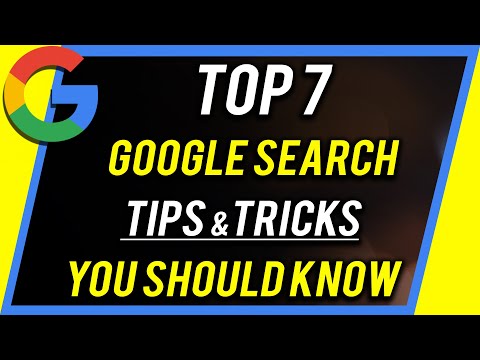Swype je moguć zahvaljujući fleksibilnosti Androida - razvojni programeri treće strane mogu zamijeniti tipkovnicu vašeg sustava i nude nove iskustva s unosom teksta. Korisnici iPhonea nemaju sreće.
Prebacivanje na Swype
Mnogi Android uređaji dolaze s Swype tipkovnicom, ali to nije omogućeno prema zadanim postavkama. Da biste saznali jeste li već instalirali Swype, dugo pritisnite bilo koji prostor za unos teksta prstom. Vidjet ćete izbornik.

Dodirnite "Ulazna metoda"U izborniku.

Ako nemate Swype instaliran, možete preuzeti beta od Swypeove web stranice. To je aplikacija koja nije Market, pa ćete morati omogućiti opciju "Nepoznati izvori" na Androidu da biste je instalirali.
Osnovna uporaba
Ako ste željeli upisati „kako monstrum” na normalnoj touch-screen tipkovnica, ne bi iskoristiti svaki znak u nizu, podignete prst sa zaslona nakon svake slavine. Možda ćete se morati vratiti i urediti ono što ste upisali ako je vaš prst propustio pismo.


Što ako želim upisati "nadu" umjesto toga? Nema problema. Swype prikazuje druge moguće riječi iznad tipkovnice; dodirnite riječ da biste je koristili umjesto toga.


Dvostruka pisma
Swype pokušava otkriti kada riječ, kao što je "geek", zahtijeva dva istog slova za redom. Tu je i način za reći Swype koji želite više od jednog slova: napraviti malo petlju preko pisma ili piskarati preko njega dok provlačenjem.

Kapitalizacija
Swype automatski kapitalizira riječi koje se pojavljuju na početku rečenice, ali možete upotrijebiti i posebnu gestu za kapitaliziranje slova. Ako želite da upišete „Kako”, s velikim H, početi na H, prijeđite iznad i izvan tipkovnice, prijeđite natrag dolje na tipkovnici i ukrasti nad drugim slovima normalno.

Dodavanje riječi Swypeovom rječniku
Swypeova magija ovisi o internom rječniku riječi. Ako ne zna neku riječ ili akronim koji želite upisati, neće vam dopustiti da prijeđete prstom. Srećom, možete dodati riječi sami. Recimo da želimo dodati "HTG" na popis riječi. Swype se također može koristiti kao normalna tipkovnica za lov i puštanje pa ćemo ga normalno dodirnuti.


Dodirnite "Dodaj u Dictionary "opciju za dodavanje nove riječi u Swype rječnik.
Interpunkcije i jednopredicne riječi
Da biste dodali interpunkciju, prijeđite prstom iz oznake za interpunkciju na razmaknicu. Na primjer, da biste dodali zarez nakon upisivanja riječi, pritisnite prst na zarez, pomaknite ga na razmaknicu i podignite ga. To automatski umetava oznaku interpunkcijskog znaka, nakon čega slijedi razmak, tako da možete nastaviti presavljati. Možete i prijeći prstom do razmaknicu da biste upisali jednu slovnu riječ, poput "a" ili "ja", a zatim i razmaknicu. Swype automatski kapitalizira riječ "I."

Poskakivanje
Recimo da želite upišite riječ izravni put je ravna crta od P do T. Ali to može biti nekoliko riječi „pot”.: Lonac, stavi ili jama.


Konfiguriranje Swypea
Možete pritisnuti i držati tipku Swype u donjem lijevom kutu tipkovnice kako biste pristupili Swypeovim postavkama. Također možete pronaći svoje postavke pod Jezik i tipkovnica u izborniku postavki sustava.


Swype čini kao prilično čudan ideja u početku - screenshot od toga u akciji, uz šaranje po cijelom tipkovnicom, može izgledati malo slučajno. No, ako dajete Swypeu probati, iznenadit će se kako brzo sve klikne na svoje mjesto.